修復:無法安裝連接埠處理程序服務錯誤代碼 1073
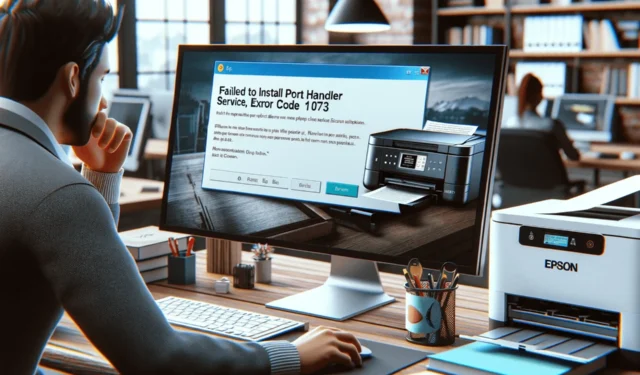

許多使用者在為 Epson 印表機安裝連接埠處理程序服務時遇到無法安裝連接埠處理程序服務錯誤代碼 1073。這可能是由於印表機驅動程式過時、印表機與電腦之間的連接鬆動或安全軟體幹擾所造成的。
首先,以管理員身分登入 PC,重新啟動印表機,然後驗證您的電腦是否符合印表機軟體的最低系統需求。接下來,使用不同的 USB 連接埠連接印表機(用於 USB 連接),確保您的電腦和印表機位於同一網路上(用於網路連接)。
如何修復無法安裝連接埠處理程序服務錯誤代碼 1073?
1. 在乾淨啟動環境中重新啟動計算機
- 首先,重新啟動印表機,然後按Windows +R 開啟「執行」視窗。
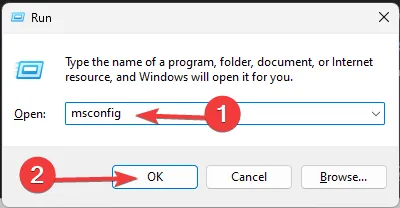
- 鍵入msconfig並按一下「確定」以開啟「系統配置」視窗。
- 前往「服務」選項卡,選取「隱藏所有 Microsoft 服務」旁的複選標記,然後按一下「全部停用」。
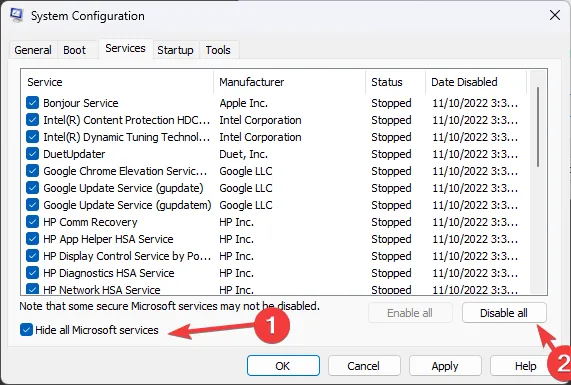
- 切換到「啟動」選項卡,然後按一下「開啟工作管理員」。

- 接下來,在「任務管理器」視窗中,一一選擇「已啟用」項目,然後按一下「停用」。
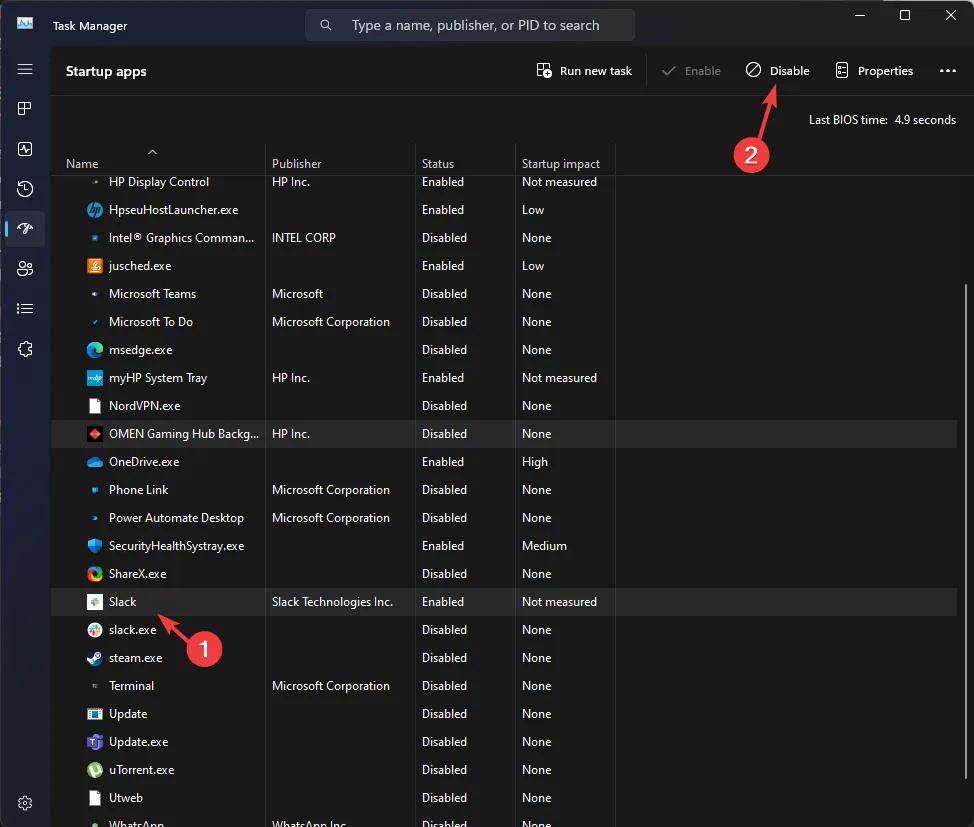
- 關閉任務管理器,然後在「系統設定」視窗中按一下「套用」,然後按一下「確定」。

- 點擊重新啟動以重新啟動您的電腦。
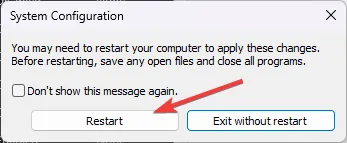
一旦進入乾淨啟動,您將僅啟用一組有限的驅動程式和服務,因此您可以逐一開啟服務和啟動項目來尋找罪魁禍首。
完成後,不要忘記逆向工程以正常模式重新啟動電腦的步驟。
2. 以管理員身分執行可執行檔。
- 按Windows+E開啟檔案總管視窗。
- 找到安裝文件,右鍵單擊它並選擇以管理員身份運行。

- 請依照螢幕上的指示完成流程。
3. 更新/重新安裝印表機驅動程式
- 按Windows +R 開啟「執行」對話方塊。
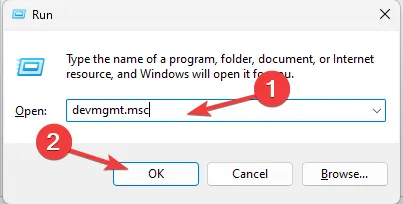
- 鍵入devmgmt.msc並按一下「確定」以開啟裝置管理員應用程式。
- 找到並點擊列印佇列。
- 右鍵單擊愛普生印表機,然後從上下文選單中選擇更新驅動程式。
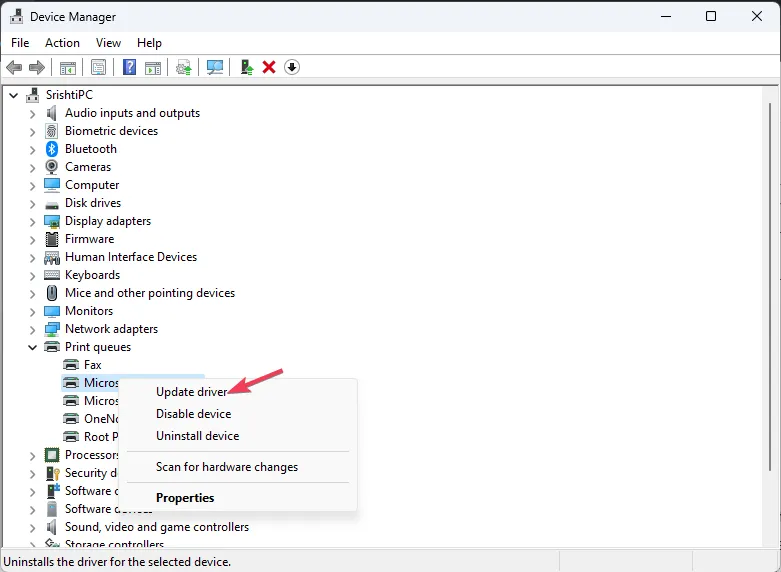
- 按一下自動搜尋驅動程式。
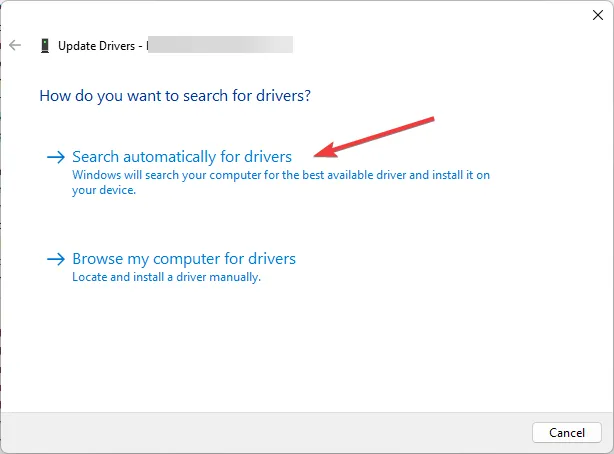
- 按照螢幕上的指示完成該過程。
如果驅動程式已更新至最新版本,請嘗試使用下列步驟重新安裝:
- 請依照步驟 1 至 3 前往列印佇列所列的印表機,然後右鍵點選它並選擇卸載裝置。
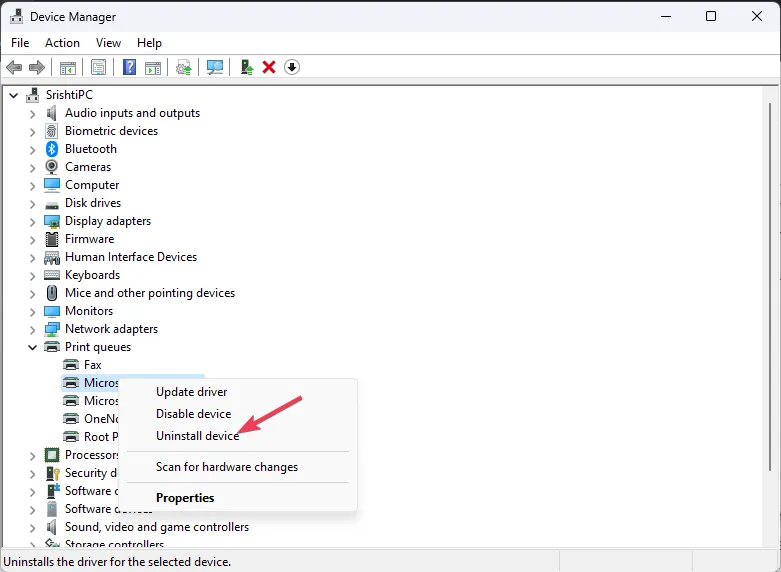
- 卸載後,按一下“操作”,然後選擇“掃描硬體變更”以重新安裝裝置。

- 重新啟動電腦以儲存變更。
如果您想從愛普生官方網站下載並安裝驅動程序,請查看此詳細指南。
4.暫時禁用防毒軟體
- 按鍵Windows ,鍵入控制面板,然後按一下「開啟」。

- 選擇「檢視方式」的「類別」,然後選擇「系統與安全性」。
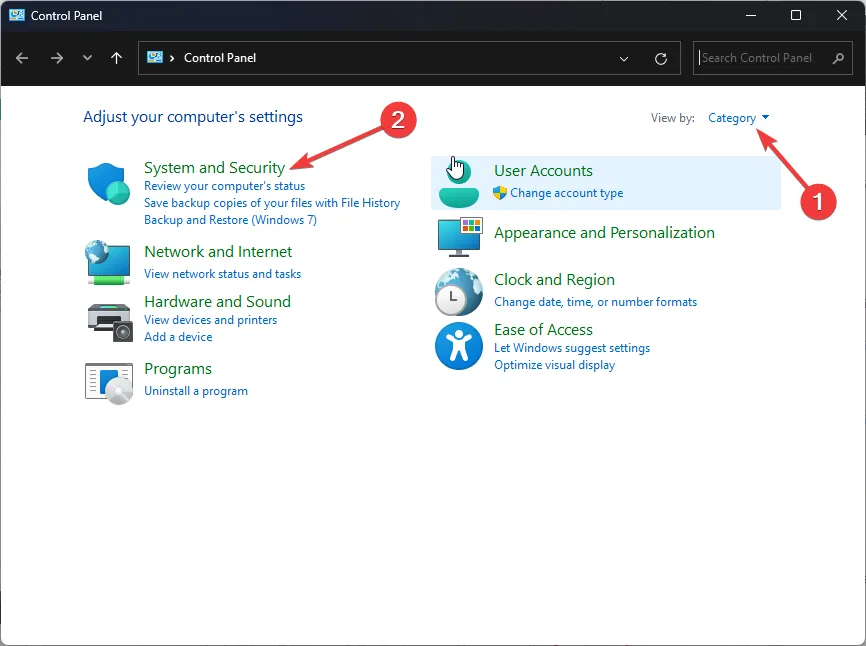
- 按一下“Windows Defender 防火牆”。
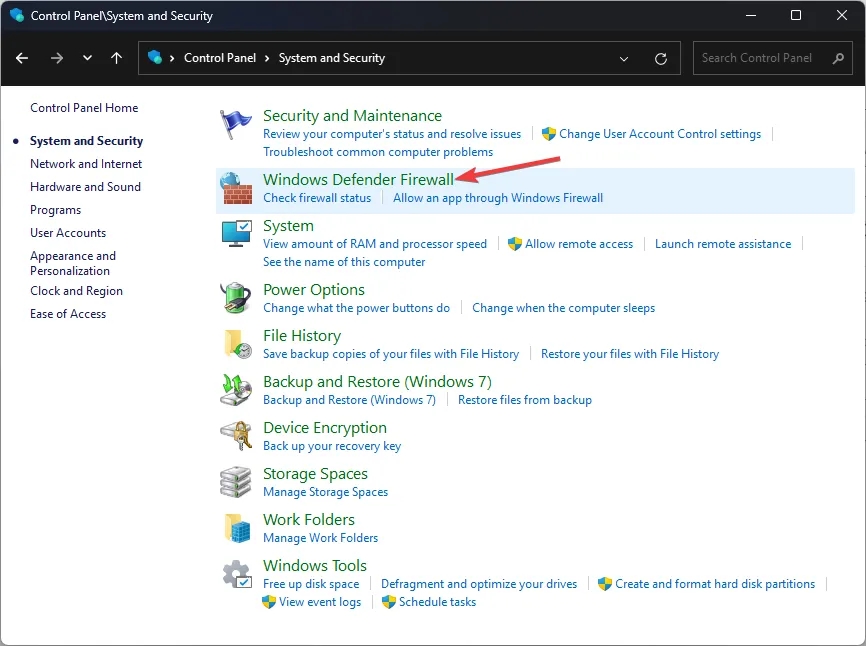
- 從左側找到並按一下「開啟或關閉 Windows Defender 防火牆」。
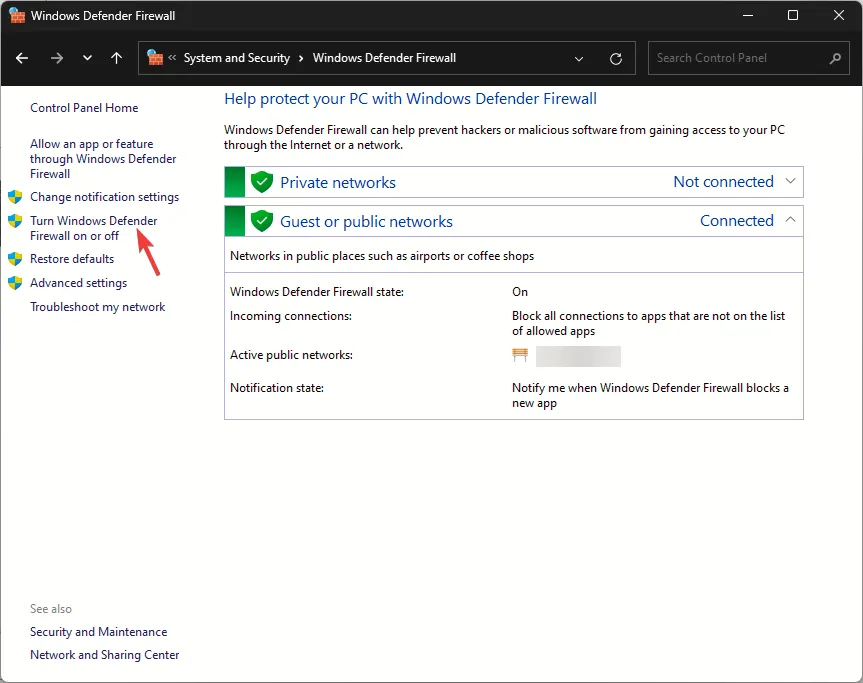
- 為專用和公用網路設定選擇關閉 Windows Defender 防火牆(不建議)。

- 按一下“確定”確認更改。
檢查您現在是否能夠安裝連接埠處理程序服務,完成後,對上述步驟進行逆向工程以再次啟用防火牆,以確保您的裝置安全。
5. 執行系統還原
- 按Windows +R 開啟“執行”視窗。
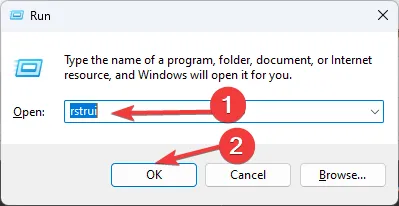
- 鍵入rstrui並按一下「確定」以開啟「系統還原」視窗。
- 選擇選擇不同的還原點,然後按一下下一步。

- 現在,選擇出現此問題之前的還原點,然後按一下「下一步」。
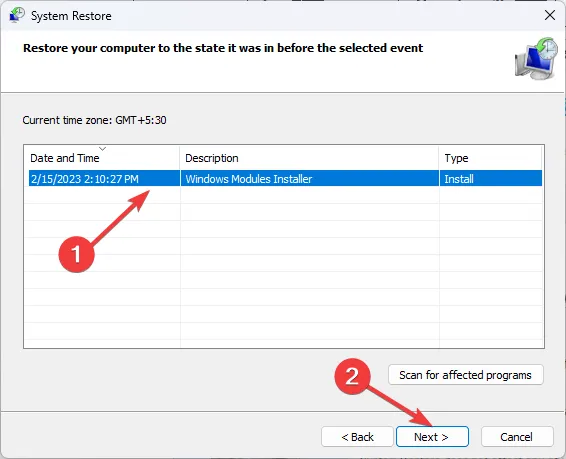
- 按一下“完成”。
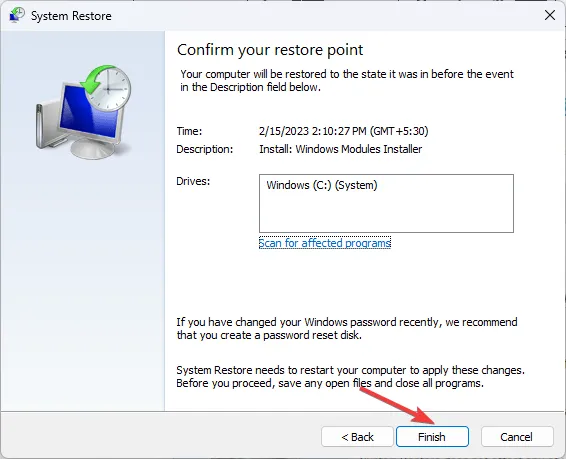
您的電腦將重新啟動並嘗試將電腦設定還原到所選版本。如果您看到「系統還原未成功完成」訊息,則需要以乾淨啟動方式重新啟動計算機,然後重試。
如果到目前為止沒有任何效果,我們建議您聯繫愛普生支援團隊並向他們解釋問題,並嘗試修復以獲得協助。
總而言之,為了修復無法安裝連接埠處理程序服務錯誤代碼 1073,我們使用管理員使用者帳戶,檢查印表機連接,並將 Windows 和驅動程式更新到最新版本。
然而,有時,以管理員身分執行安裝檔案、暫時停用防毒軟體並執行系統還原對於實驗室中的 WR 專家來說是可行的。
如果您遇到其他印表機問題,例如Epson 印表機錯誤 1131,我們已在單獨的指南中解決了該問題;看一看!
我們是否錯過了幫助您消除錯誤的步驟?請毫不猶豫地在下面的評論部分提及它。



發佈留言